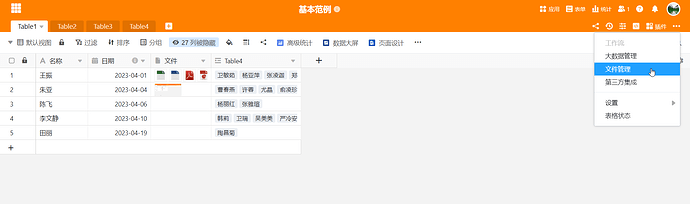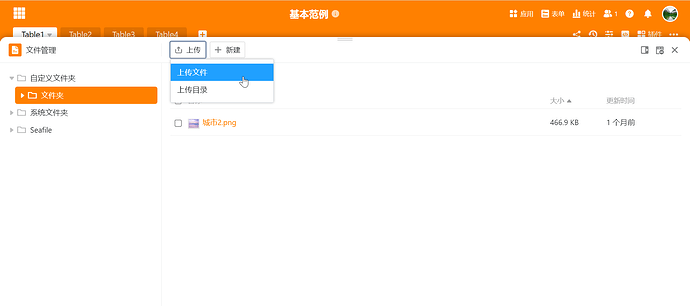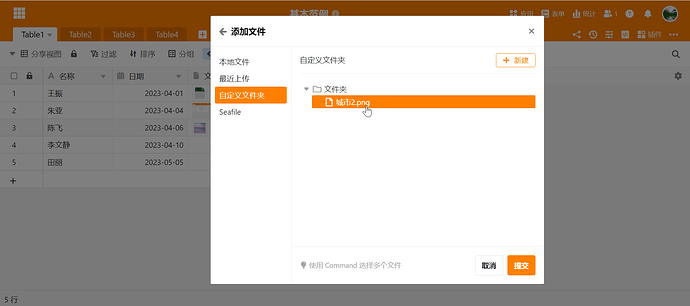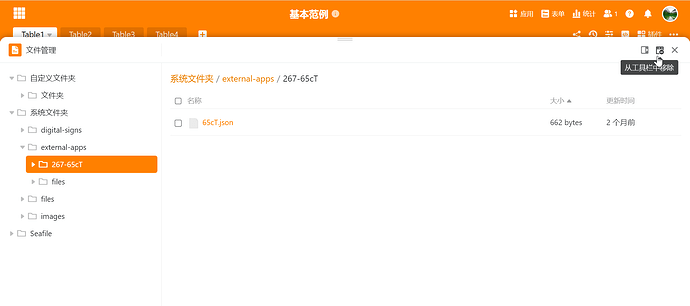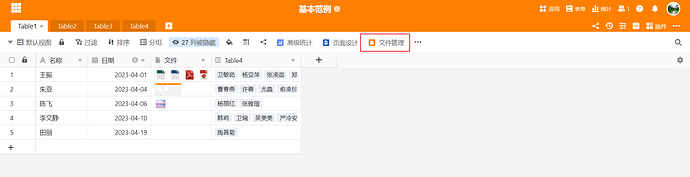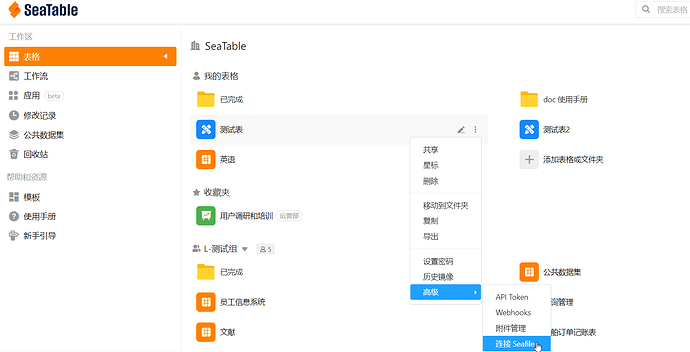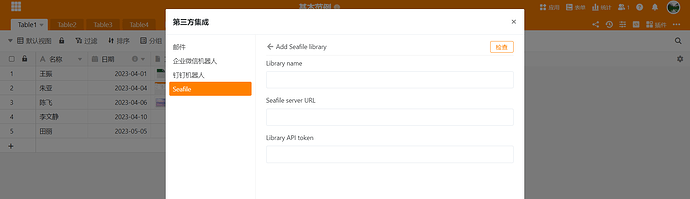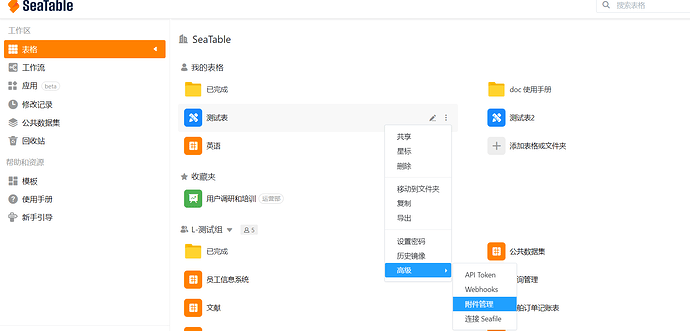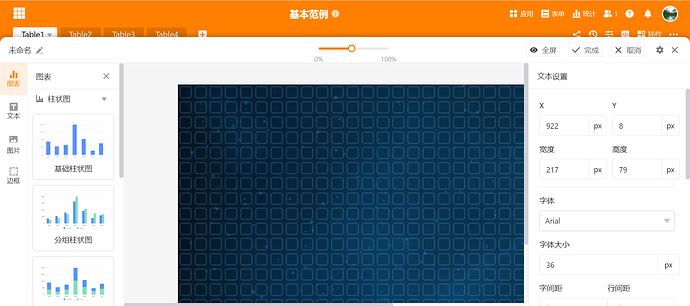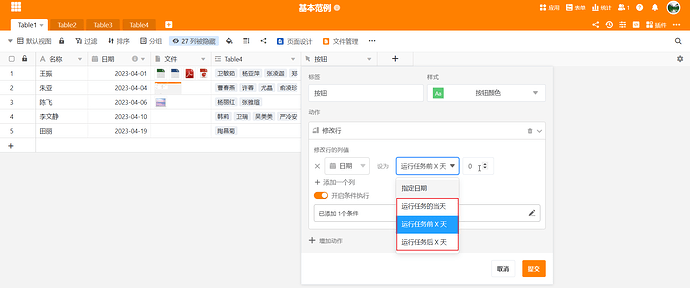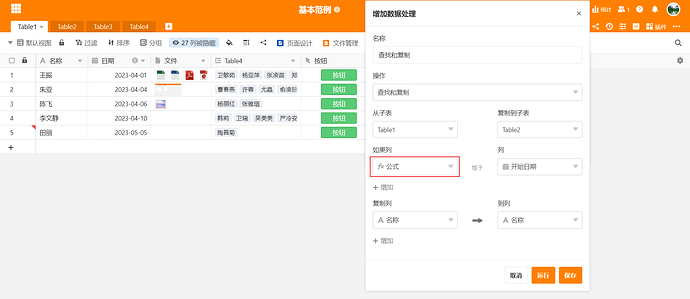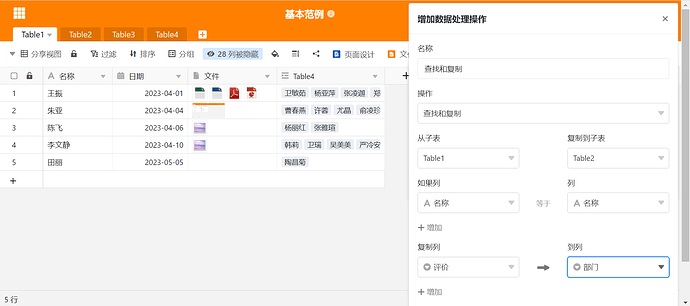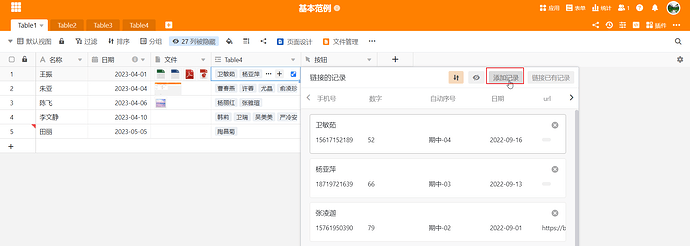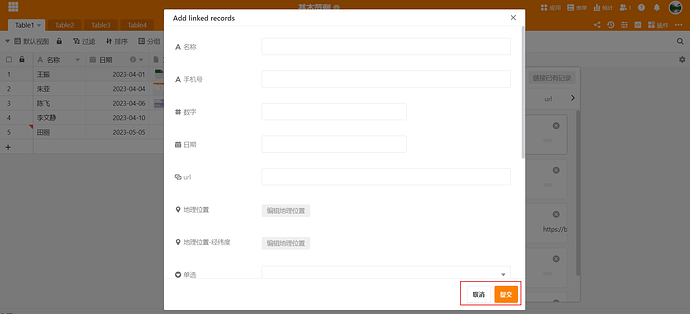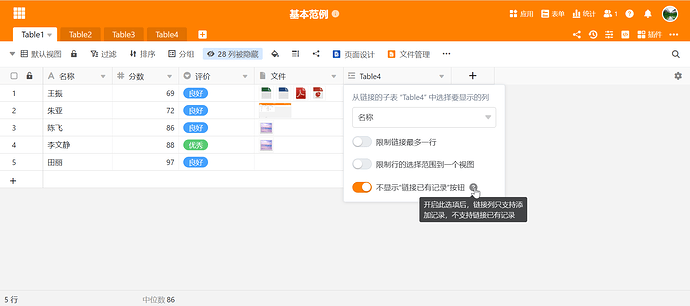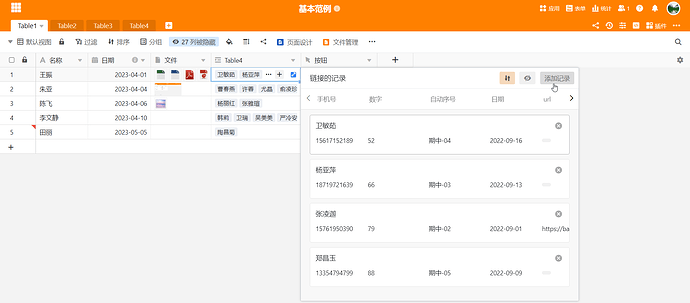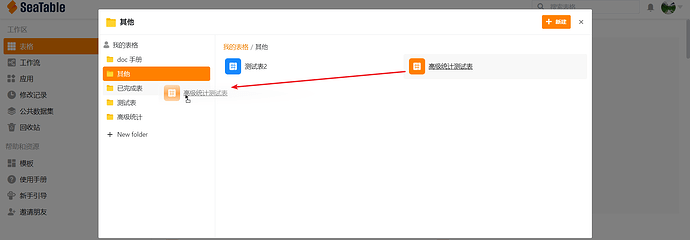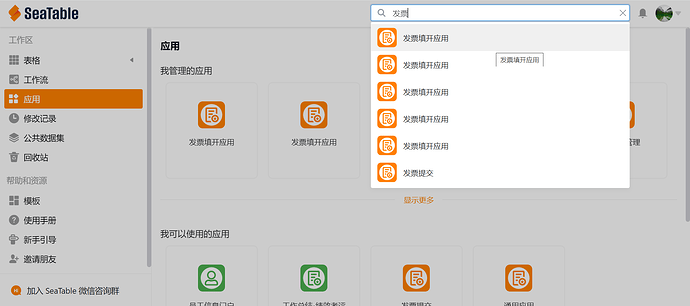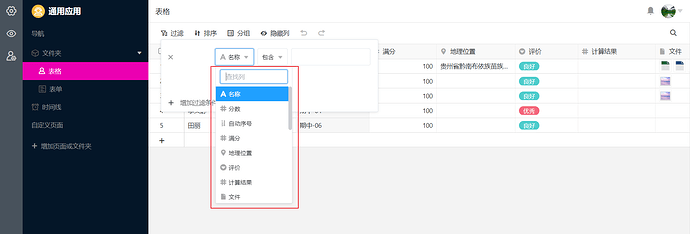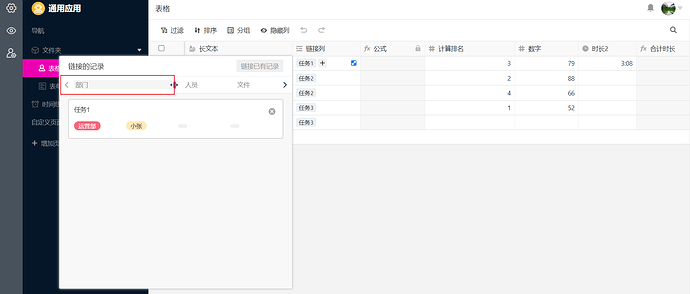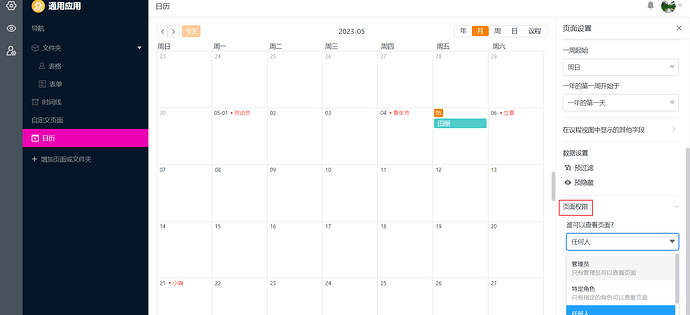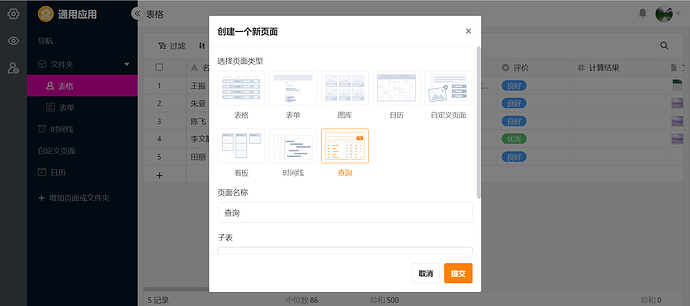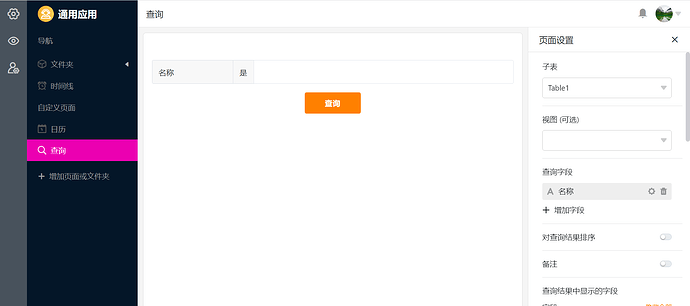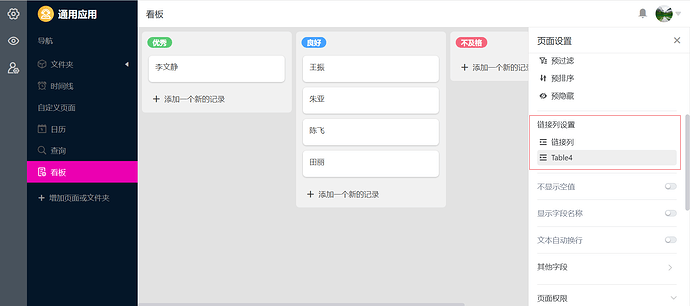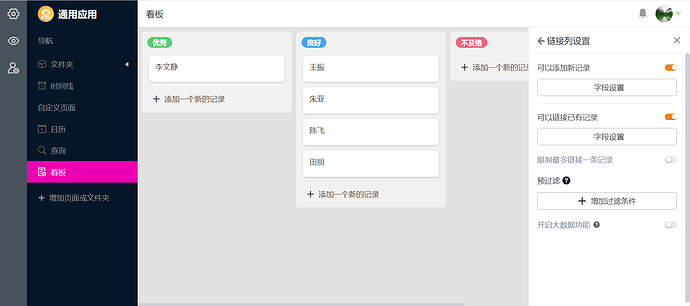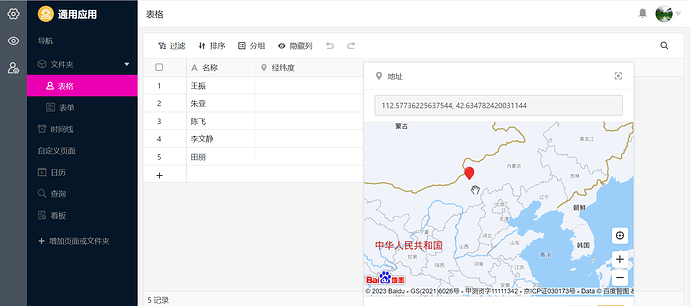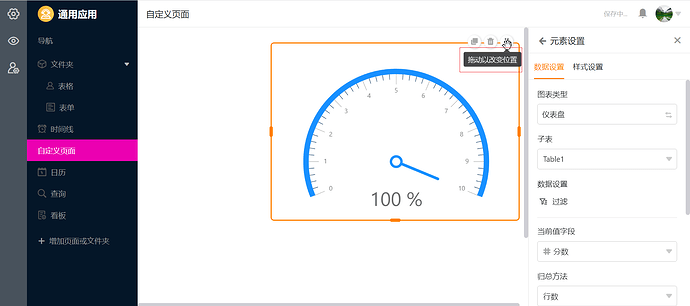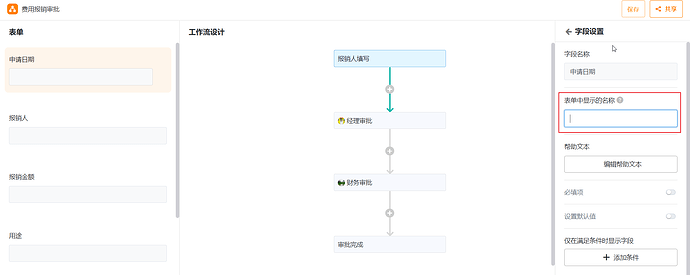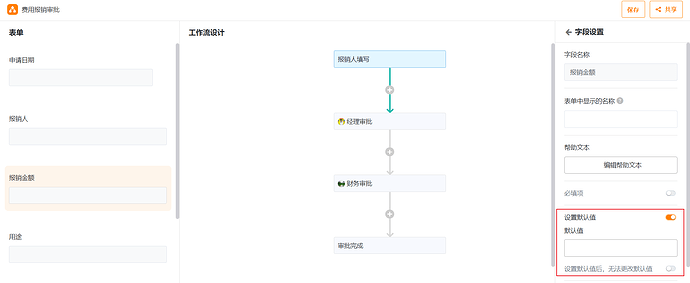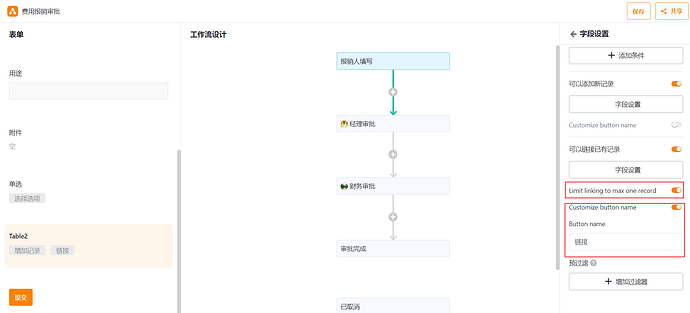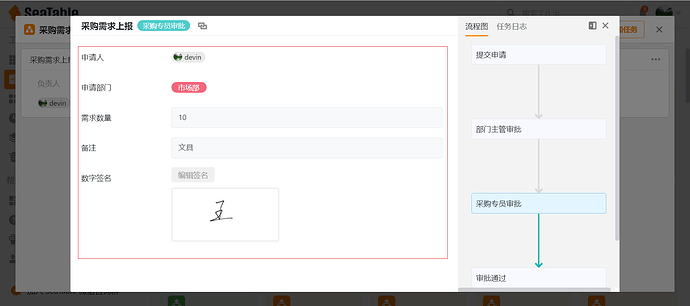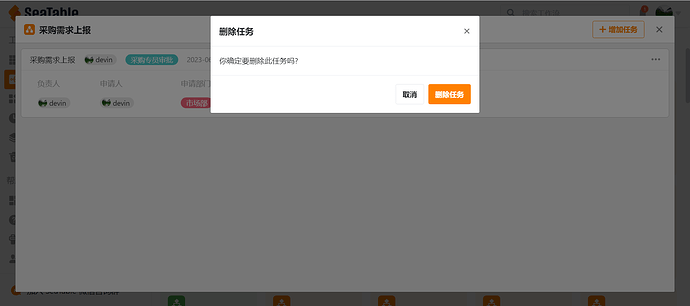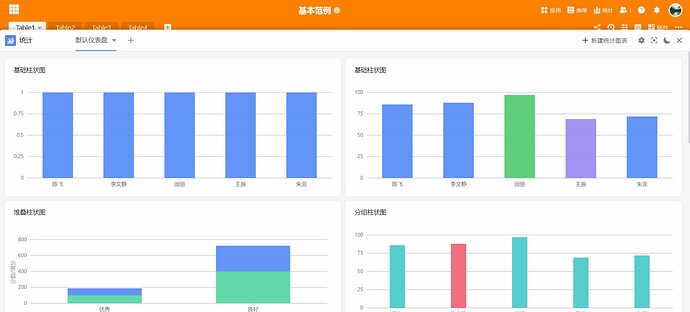SeaTable 是一款以智能表格为基础的新型数字化平台。它支持“文件”、“图片”、“单选项”、“协作人”、“计算公式”等丰富的数据类型,帮助用户用表格的形式来组织和管理各类信息。在表格基础上,它还支持自定义工作流、应用搭建、数据分析等丰富的扩展功能,让团队和企业快速搭建出灵活的业务系统和软件应用,低门槛实现工作的数字化。
这次更新,我们新增了文件管理功能、数据大屏插件以及数字签名列,重构了统计模块,并对表格、通用应用和插件的多个细节做了优化和完善,下面来介绍一下。
重点功能
1、文件管理
4.0 版,我们新增了文件管理功能。
基本操作介绍
1、添加和删除文件
文件管理功能类似于云盘,支持上传文件到自定义文件夹中,随后可以在文件列或图片列中直接选择添加。
如下图,我们在自定义文件夹下可以新建文件夹和上传文件,当上传了一张图片后,点击文件列,就可以在自定义文件夹中直接选择添加了。
另外,文件管理还支持对文件列中直接添加的文件(在系统文件夹中)查看和删除。
2、查看方式
如果你想在工具栏中显示文件管理选项,便于打开,那么可以点击右上角,放置在工具栏中。
还可以靠右侧显示为侧边栏,并且可以调整侧边栏宽度。
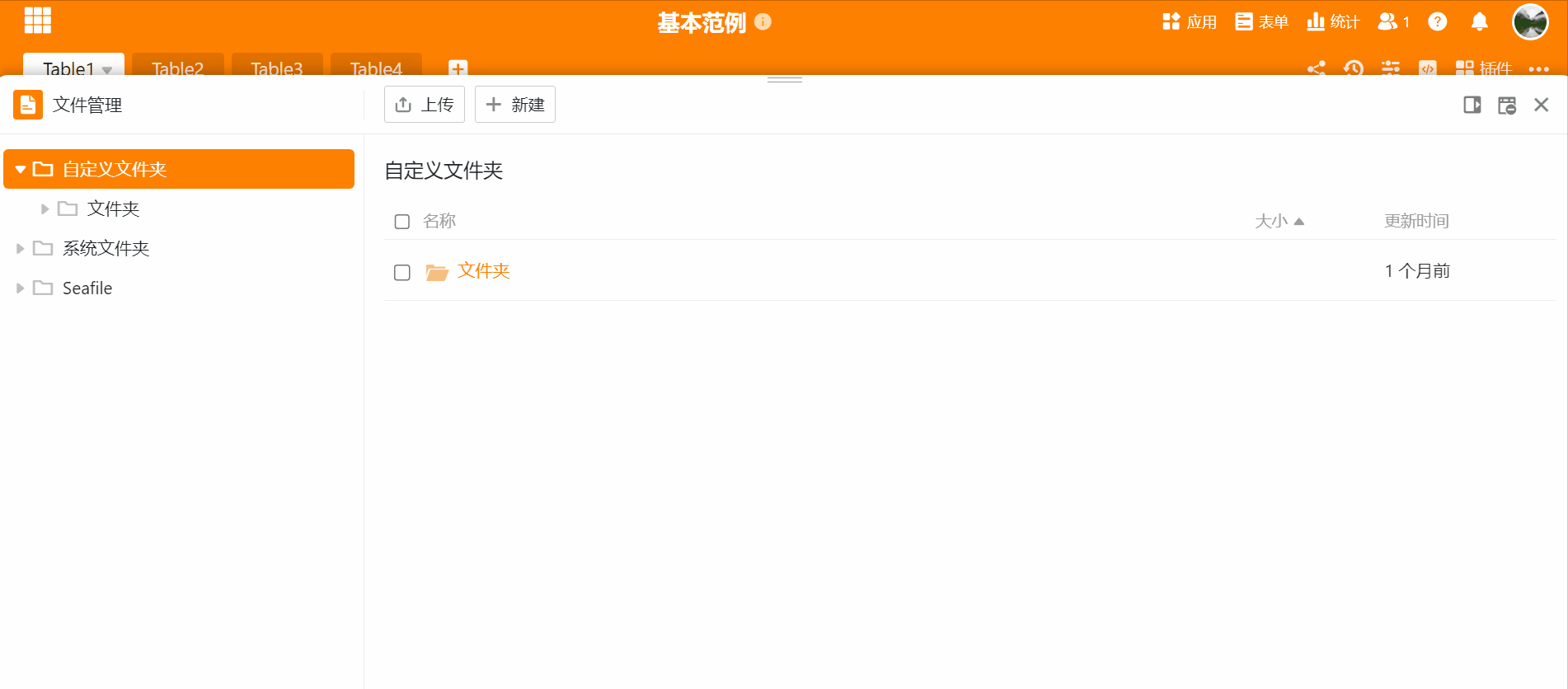
3、拖动文件添加到文件列
当文件管理器显示在右侧边栏时,可以直接拖动文件到文件列添加。
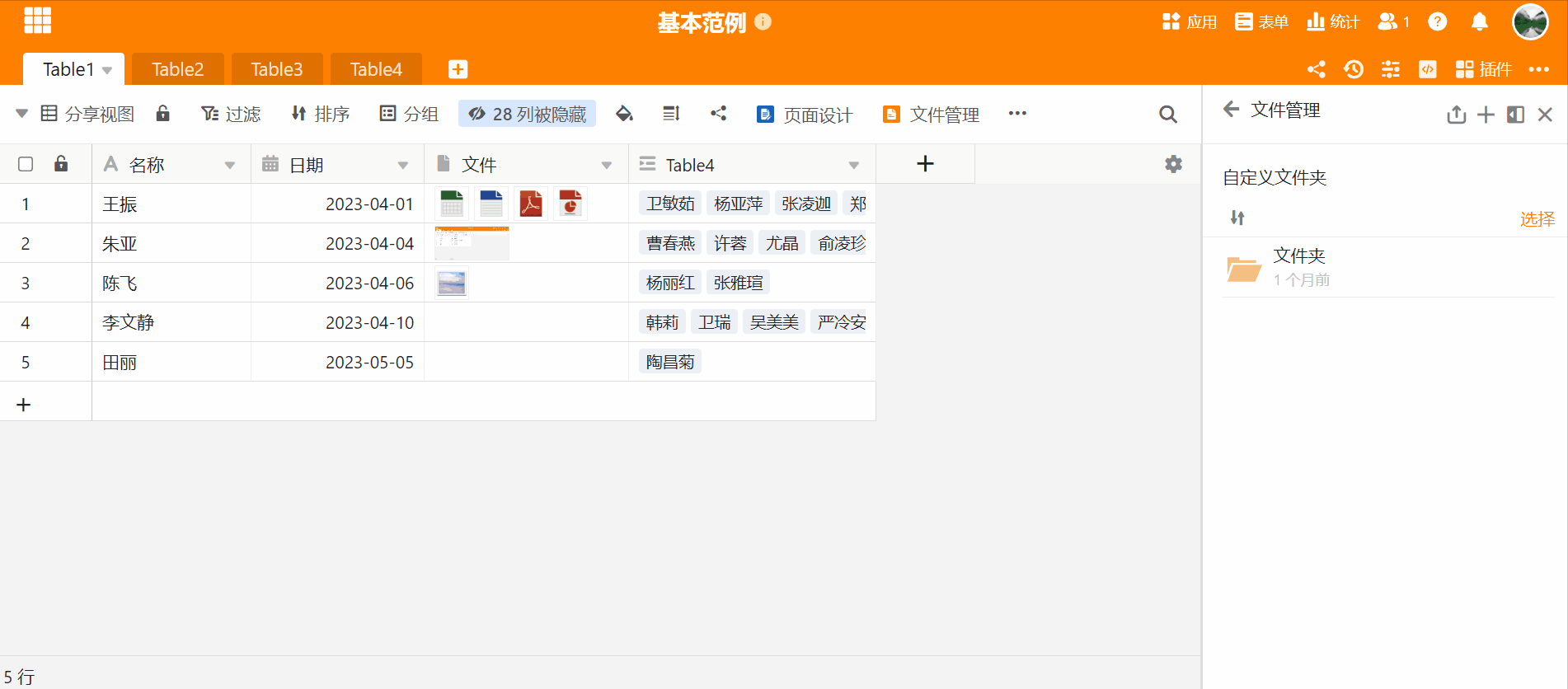
选项改进
1、Seafile 集成改进
原来文件列想要集成 seafile 资料库时,是从表格外部的“连接 Seafile”中进行,如下图:
而现在则是从表格内部的第三方集成中就可以实现,因此去掉了外部的“连接 Seafile”选项。
2、附件管理改进
同时,现在表格内的文件管理功能已经涵盖了原来的附件管理功能——管理系统文件夹中的文件,所以也去掉了外部的“附件管理”选项。
2、数据大屏插件
4.0 中,我们新增了数据大屏插件。数据大屏插件可以满足在大屏上展示数据图表的需求,对于经常需要在较大屏幕上实时查看信息的场景来说,非常实用。
你可以从左侧拖动图表到中间区域,并添加文本、图片、边框等元素来优化界面,最后形成大屏界面。
比如天津北辰区政府的基础信息统计工作,需要用数据大屏展现出来,那么就可以在表格收集的既有数据基础之上,添加数据大屏插件来制作图表。
最后呈现在实际环境中的效果如下,是不是非常漂亮且实用呢。
3、数字签名列
新版中,我们新增了一个列类型——数字签名列。
数字签名列支持点击单元格,进行签名。这样,遇到审核信息之类需要签字的场景,就会方便多了;如果想要重新签名,点击右上角按钮即可恢复空白状态,重新编辑。
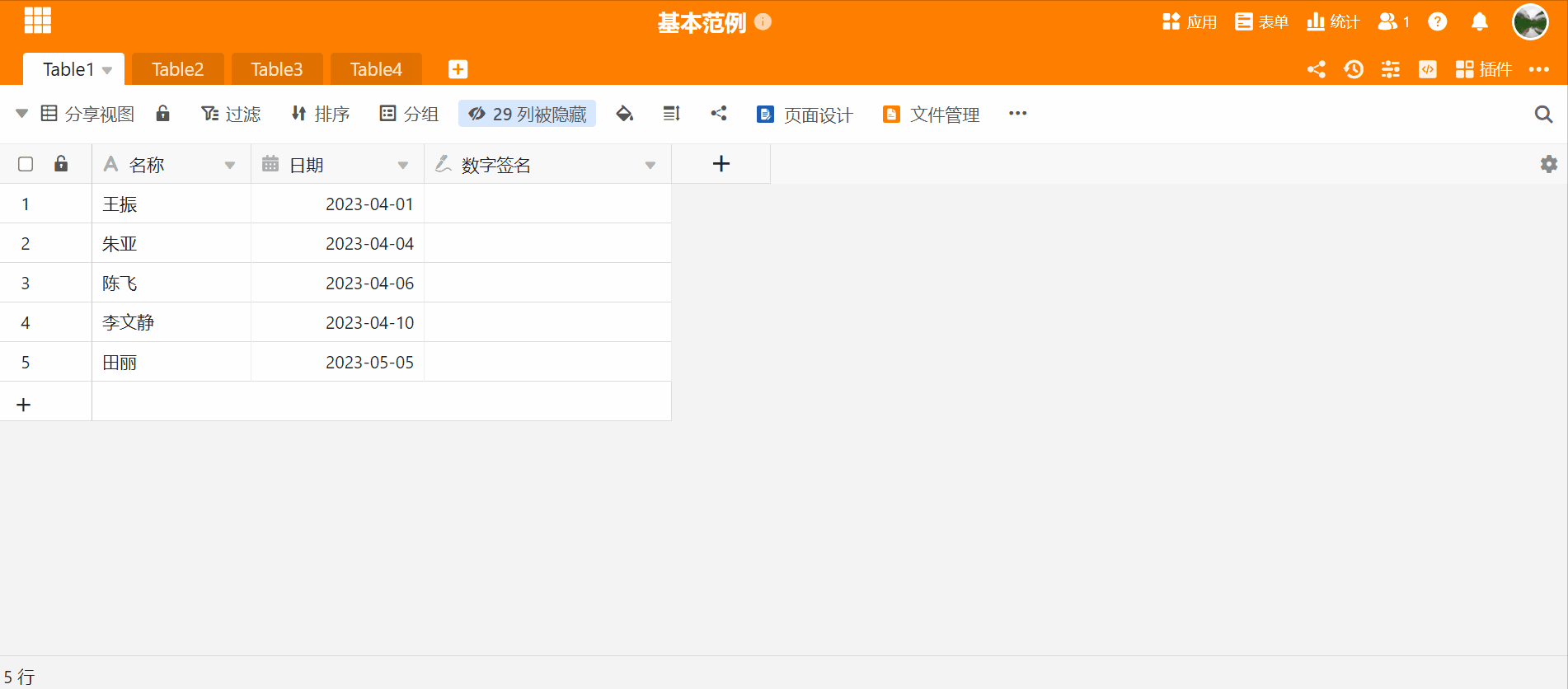
同时,在工作流中,也可以使用数字签名列来协助流程审批。
4、统计模块重构
4.0 中,我们对统计模块进行了重构,将高级统计插件与统计功能合并。因此,当你点击右上角的统计时,就可以直接打开高级统计插件了。首次打开高级统计功能的时候会自动合并之前的统计功能的图表。
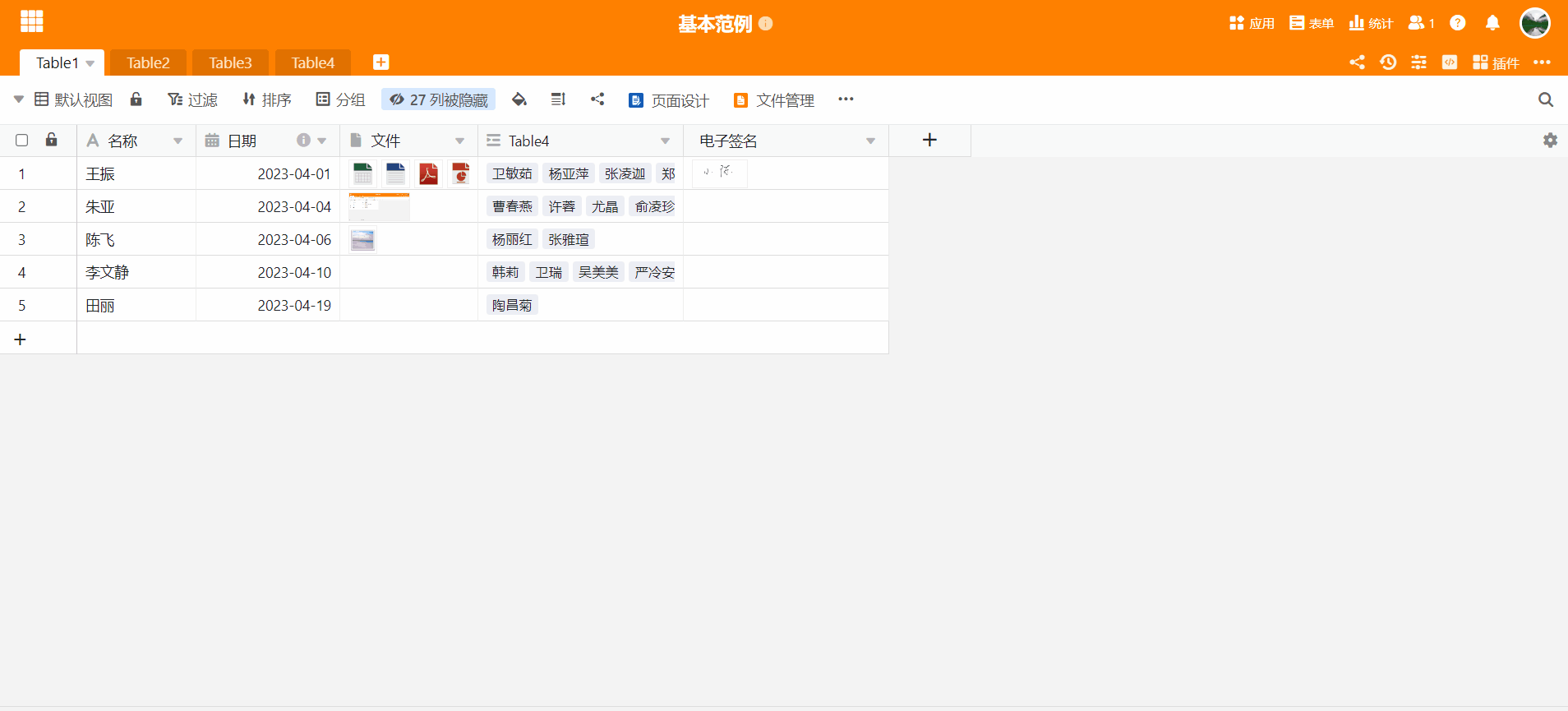
智能表格改进
1、新增子表下拉按钮
新版中,我们增加了子表下拉按钮,可以快速切换子表,并可以对子表进行移动、导入导出数据、复制、删除等操作。
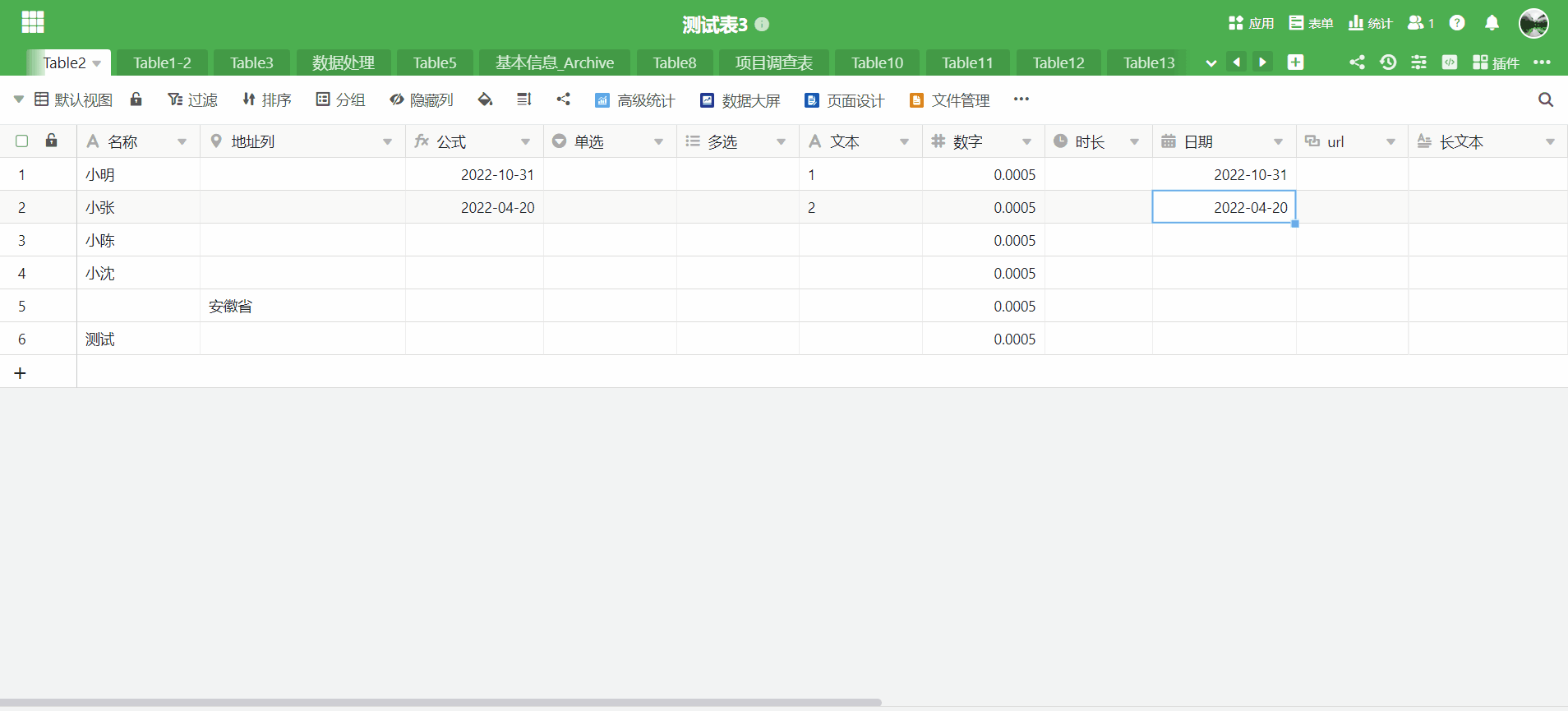
2、按钮列
支持锁定行动作
4.0 中,我们为按钮列新增了锁定行动作,可以点击按钮,一键锁定行。
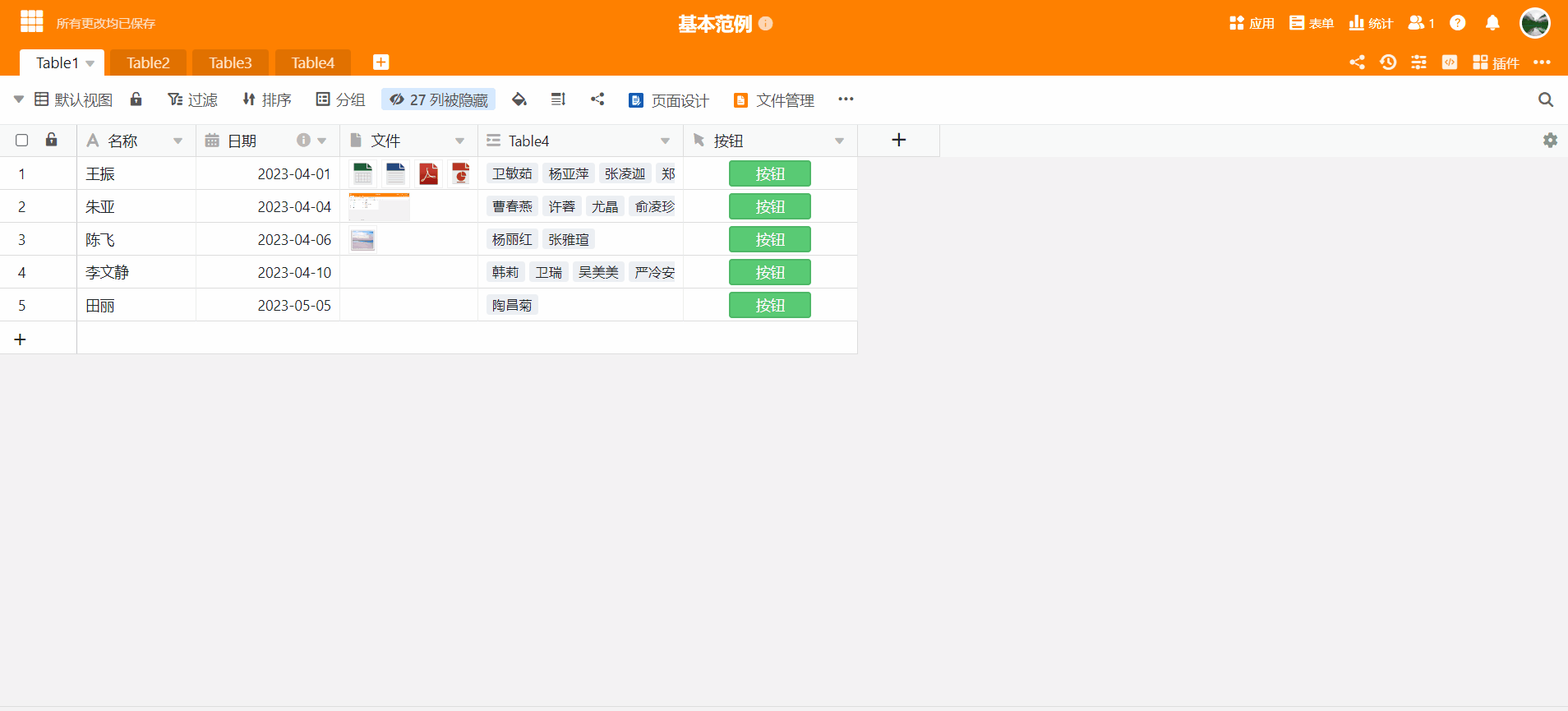
修改行动作——日期列增加动态选项
我们还为修改行动作中的日期列支持了动态选项,你可以根据需要,选择“运行任务的当天”、“运行任务前 X 天”、“运行任务后 X 天”。
3、数据处理查找和复制支持公式列/单选列作为比较条件
4.0 中,数据处理中的查找和复制功能,支持选择公式列和单选列作为比较条件了。
4、共享页面优化
根据用户朋友的反馈,我们对共享页面做了优化。
在共享界面右上角,我们增加了放大按钮,支持放大到全屏进行编辑;另外,在自定义共享页面中,我们新增了一键展开/折叠所有子表的按钮,便于对较多的子表进行编辑。
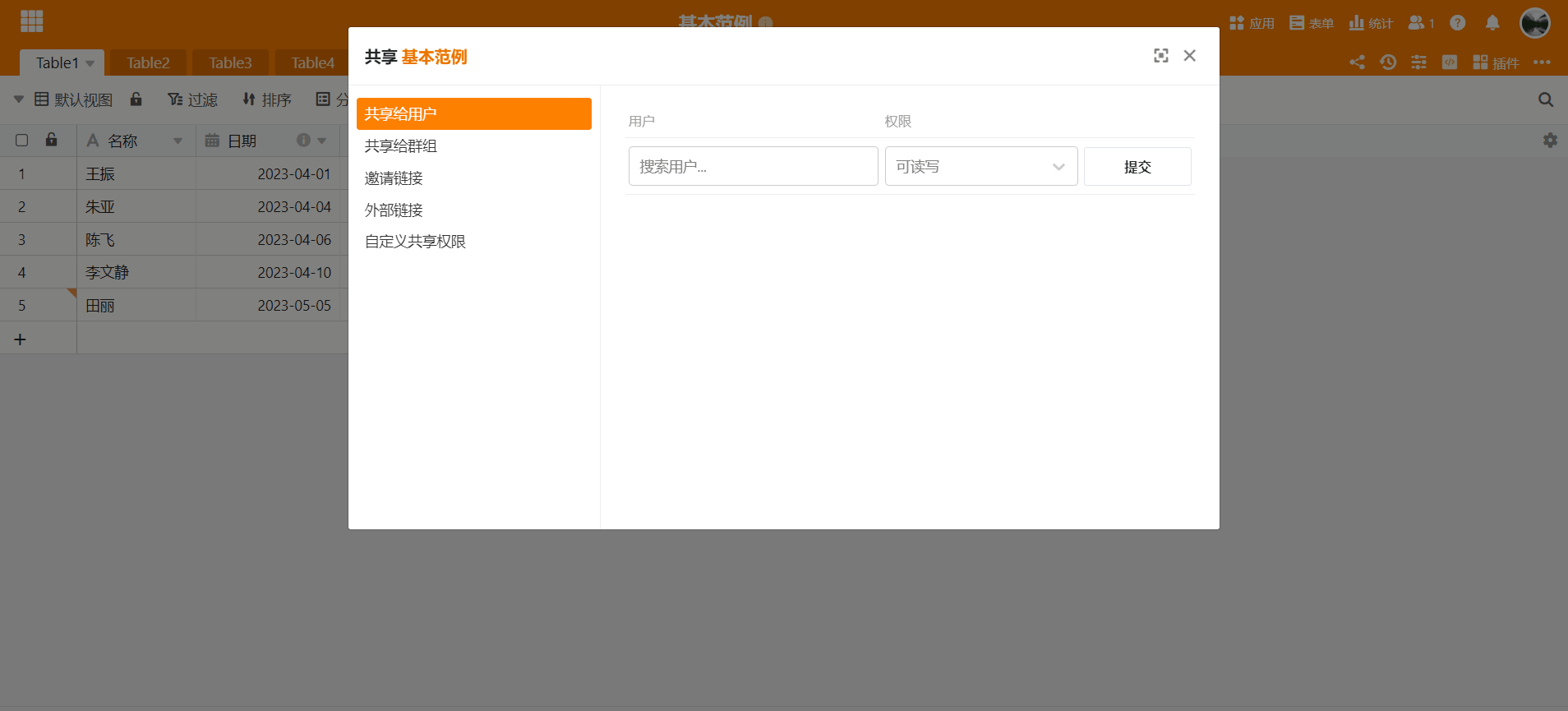
5、链接列改进
添加记录
新版中,当你展开链接列单元格,点击“添加记录”按钮时,展开的对话框中增加了“提交”和“取消”按钮。这样,就可以避免因误点“添加记录”按钮而直接增加空记录。
仅支持增加记录
当你在链接列的设置中开启这个选项后,点击单元格展开按钮,对话框右上角就不再显示“链接已有记录”的按钮了。
6、工作区文件夹 UI 改进
新版中,我们对工作区的文件夹的 UI 做了优化。我们将原来的小窗口改为了大的对话框,这样可以清晰地展示更多内容。
在左侧,以树状结构列出了工作区内的多个文件夹,你可以直接拖动某个文件夹中的表格到另一个文件夹,非常方便。
7、支持快速搜索工作流和应用
4.0 中,我们在工作流页面和应用页面增加了搜索功能,可以快速查找工作流和应用。
8、移动端支持复制粘贴菜单项
新版中,我们为移动端的单元格增加了复制粘贴功能。点击右下的“···”按钮,就可以复制和粘贴单元格内容。
应用搭建功能完善
新版中,我们对通用应用做了一些改进,具体如下:
1、增加刷新页面的按钮
4.0 中,我们为每个页面都增加了一个刷新按钮,便于同步最新的数据和设置。
当鼠标移动到标题行时,按钮就会显示出来,点击即可刷新当前页面。
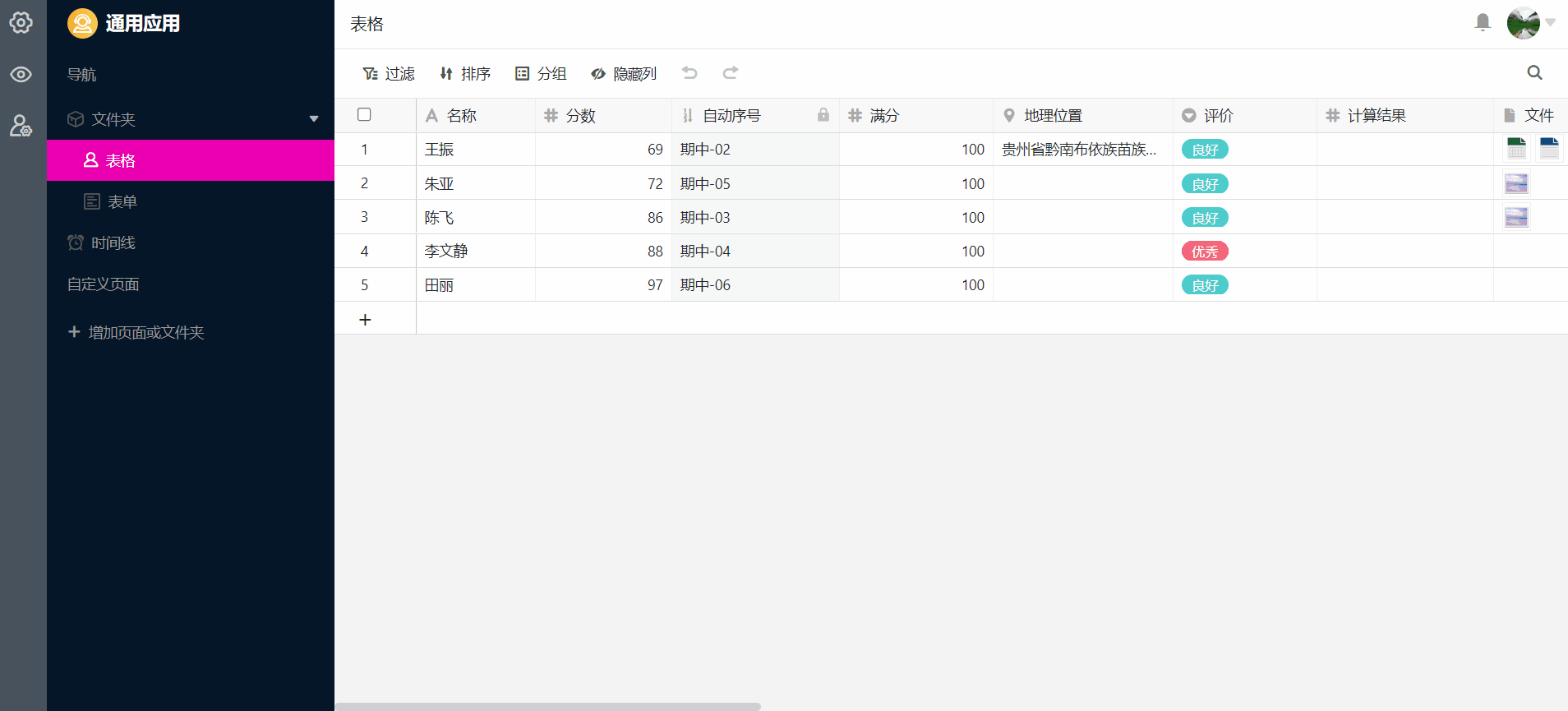
2、过滤器增加搜索列功能
新版中,我们为表格页面的过滤器增加了搜索列的功能,对于列较多的情况,可以快速定位想要选择的列。
3、链接列支持调整列的宽度
4.0 中,表格页面的链接列对话框中,支持调整列的宽度。
4、日历页面增加权限设置选项
新版中,日历页面增加了“谁可以查看页面”的权限设置。
5、增加查询页面
4.0 中,我们为通用应用增加了查询页面,可以快速查询子表中的记录。
6、看板页面支持添加链接记录
根据用户朋友的反馈,我们在新版中支持看板页面可以添加链接记录。
7、地址列支持经纬度格式,并且能地图选点
新版中,支持地址列—经纬度格式在应用中编辑和直接选点了。
8、拖动改变位置的图标时显示提示
4.0 中,我们为自定义页面的元素拖动按钮增加了提示。
工作流
工作流同步了表单最近改进的的一些功能。
1、增加 “表单中显示的名称”
与表单同步,在字段名称下方增加“表单中显示的名称”功能,可以自定义显示的名称。
2、增加 ”设置默认值“
在“必填项”下方,增加“默认值”的设置项。
3、链接记录列——增加”自定义按钮名称“和”限制最多链接一条记录“的设置项
在“链接已有记录”下方,增加”自定义按钮名称“和”限制最多链接一条记录“的设置项。
4、工作流布局改进
新版中,我们将工作流任务窗口改为了左右布局。
5、增加删除确认
4.0 中,当我们删除工作流时,会弹出一个确认提示,避免误删。
插件
高级统计
支持切换图表类型
4.0 中,我们为高级统计增加了图表类型切换的功能。如果你想将当前图表类型切换为其他类型,点击切换按钮即可。
4.0 版的新变化就介绍到这里,希望大家使用愉快,欢迎反馈宝贵意见,谢谢!